Fenntarthatunk hajnaltól szürkületig, és soha nem fogunk elfogyni a YouTube-videók megtekintésére, de mit csinálsz, ha el kell térned a hűséges Wi-Fi-től? Természetesen letölthet néhány YouTube-videót offline lejátszáshoz. Így és - kik tölthetnek le videókat a YouTube-ról offline lejátszáshoz.
Az ebben az útmutatóban használt termékek
- Videók megtekintése egész nap: Google Pixel 3a XL (445 dollár az Amazon-on)
Ki tölthet le videókat offline lejátszáshoz
A YouTube-felhasználók két kategóriájában érhető el offline lejátszás: YouTube Premium-tagok és YouTube-felhasználók válogatott fejlődő országok.
Most a Google tudja, hogy a világ számos országában a mobil adat értékes árucikk - feltéve, hogy mobil az adatok bizonyos helyeken egyáltalán rendelkezésre állnak - de még mindig azt szeretné, ha ezekben az országokban az emberek élvezhetnék Youtube. Ennek érdekében a felhasználók a világ több mint 120 országában / területén előfizetés nélkül tölthetnek le YouTube-videókat offline lejátszás céljából. Ez magában foglalja Afrika, Ázsia, a Közel-Kelet és a Karib-térség nagy részét, valamint olyan országokban, mint India a YouTube-ot Az offline funkciókat széles körben használják, és vannak olyan extra funkcióik, amelyeket a YouTube Offline a YouTube Premium országokban tesz nem mint
Intelligens offline.YouTube Premium a YouTube előfizetési szolgáltatása, amely eltávolítja a hirdetéseket a YouTube alkalmazásaiból, és lehetővé teszi a prémium funkciókat, beleértve a háttérben történő lejátszást és az offline lejátszást. A YouTube Premium emellett prémium szolgáltatást nyújt a felhasználóknak a YouTube Music szolgáltatásban (kivéve Dél-Koreát) és a Google Play Zene szolgáltatásban, ami a YouTube Premium számára a legjobb adást nyújtja a streaming terén. Itt van a azon országok teljes listája, ahol a YouTube Premium elérhető.
Hogyan lehet letölteni egy YouTube-videót offline lejátszáshoz
Ha lenne olyan szerencséje, hogy lehetősége van a YouTube-videók offline megtekintés céljából történő mentésére, a következőképpen kezdheti meg a videók letöltését.
- Nyisd ki Youtube az alkalmazásfiókból vagy a kezdőképernyőről.
- Érintse meg a videó- le szeretné tölteni offline megtekintésre.
-
Koppintson a Letöltés, a videó címe alatti Megosztás és Mentés gombok között.
 Forrás: Android Central
Forrás: Android Central - Válaszd a Videó minőség amelyet letölteni szeretne.
- Találat Rendben.
-
Meglátja a kék Letöltött pipa a Letöltés gombra, jelezve, hogy a videó elérhető offline megtekintésre.
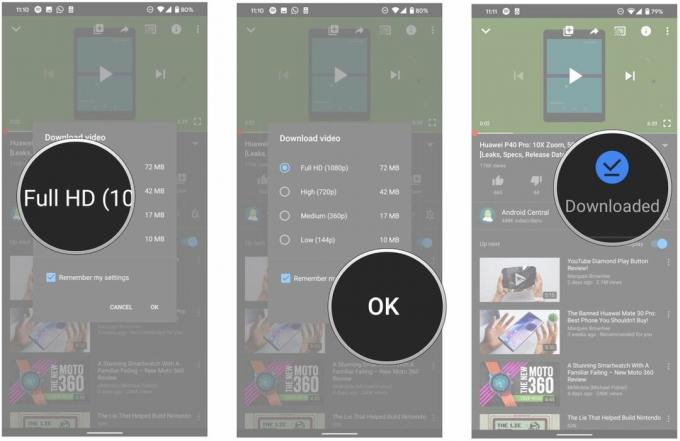 Forrás: Android Central
Forrás: Android Central
Hogyan lehet letölteni egy YouTube lejátszási listát offline lejátszáshoz
Ha van egy teljes lejátszási listád, amelyet offline állapotban szeretnél megnézni, letöltheted azt, anélkül, hogy minden egyes videót külön kellene letöltenie.
- Érintse meg a lejátszási lista le szeretné tölteni offline megtekintésre.
- Koppintson a Letöltés gombot a kezdéshez. A Megosztás és a Mentés gombok között van.
- Válaszd a videó minőség.
-
Koppintson a Rendben.A lejátszási lista letöltését el kell kezdeni.
 Forrás: Android Central
Forrás: Android Central
Ezenkívül megjelenik egy felugró ablak, amely figyelmeztet arra, hogy a lejátszási lista letöltése sok időt és adatot igényel. A lejátszási listákon szereplő videók száma és az internetkapcsolata alapján a letöltés néhány perctől egy óráig tarthat.
Hogyan lehet megváltoztatni a YouTube videó letöltési minőségét
Alapértelmezés szerint, miután kiválasztotta az első letöltött YouTube-videó minőségét, az összes többi videó ugyanolyan minőségű lesz. De megváltoztathatja ezt a minőséget - vagy megadhatja a YouTube-nak, hogy minden alkalommal kérje meg a minőséget -, ha belép a YouTube beállításaiba. Azt is elmondhatja a YouTube-nak, hogy töltse le az SD-kártyára, ha a telefonja rendelkezik ilyennel.
- Nyisd ki Youtube az alkalmazásfiókból vagy a kezdőképernyőről.
- Koppintson a avatar a jobb felső sarokban.
-
Koppintson a Beállítások.
 Forrás: Android Central
Forrás: Android Central - Koppintson a Háttér és letöltések.
- Válassza a lehetőséget Letöltés minősége.
-
Választ Kérdezd meg minden alkalommal.
 Forrás: Android Central
Forrás: Android Central
Ha telefonja rendelkezik microSD-kártyával, akkor ugyanazon a képernyőn megjelenik egy váltás Használjon SD-kártyát a YouTube-letöltésekhez. Ha a kapcsoló kék, akkor a videók letöltődnek az SD-kártyára. Megtekintheti azt is, hogy a letöltések mennyi helyet foglalnak el Rendelkezésre álló tárhely sáv a képernyő alján.
Az offline letöltés ütemezése a Wi-Fi-hez
Nem mindenki engedheti meg magának a korlátlan adatátviteli csomagot, így ha videókat szeretne letölteni offline megtekintés nélkül drága mobiladat-írást égetve a YouTube megvárhatja a videó letöltését, amíg ki nem kapcsolja a fizetett adatokat Wi-Fi.
- Nyisd ki Youtube.
- Koppintson a avatar a jobb felső sarokban.
-
Koppintson a Beállítások.
 Forrás: Android Central
Forrás: Android Central - Koppintson a Háttér és letöltések.
-
A Letöltés alatt koppintson a ikonra Letöltés csak Wi-Fi-n keresztül hogy bekapcsolja.
 Forrás: Android Central
Forrás: Android Central
A letöltött videók mindaddig az eszközödön maradnak, amíg nem törlöd őket, de a YouTube megköveteli, hogy 30 naponta egyszer lépj online kapcsolatba. Ez azért van, hogy a szolgáltatás lássa, vannak-e új videók a letöltött lejátszási listában.
